윈도우10 작업표시줄 날씨 끄기 설정
- IT 인터넷/윈도우
- 2021. 6. 15. 22:08
안녕하세요. 대디의 IT공방에 오신 것을 환영합니다. 요즘 윈도우10 작업표시줄을 자세히 보시면 상태에 따라서 다를 수 있겠지만 안보이던 날씨 아이콘과 온도, 날씨 텍스트가 나오는 것을 확인하실 수 있으실 텐데요.
이번에 윈도우10 업데이트가 이루어지면서 '뉴스 및 관심사' 기능이 추가되어 작업표시줄에 지역 날씨와 온도가 항상 나타나게 되어 있습니다. 그래서 이번 시간에는 윈도우10 작업표시줄에 날씨 설정 방법에 대해서 알아보겠습니다.
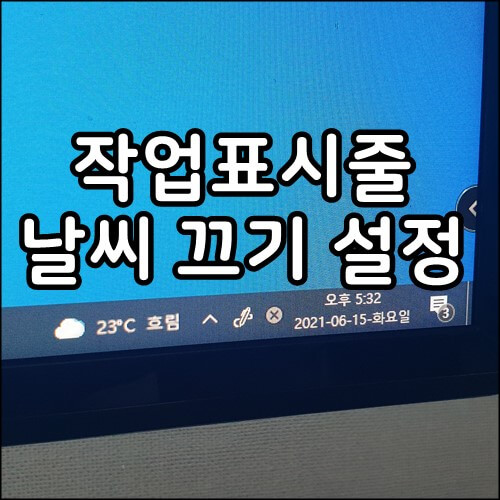
작업표시줄 날씨 끄기
윈도우10 작업표시줄 날씨 끄고 싶은 분들이 있을 것 같아 바로 아이콘을 끄는 방법을 알아보겠습니다. 작업표시줄에 마우스를 올려놓고 오른쪽 마우스를 클릭합니다.
오른쪽 마우스를 클릭하면 '뉴스 및 관심사' 부분이 나타나는데요. 여기에서 '끄기'를 선택하면 윈도우10 작업표시줄에 있던 날씨와 온도 표시가 작업표시줄에서 없어집니다.
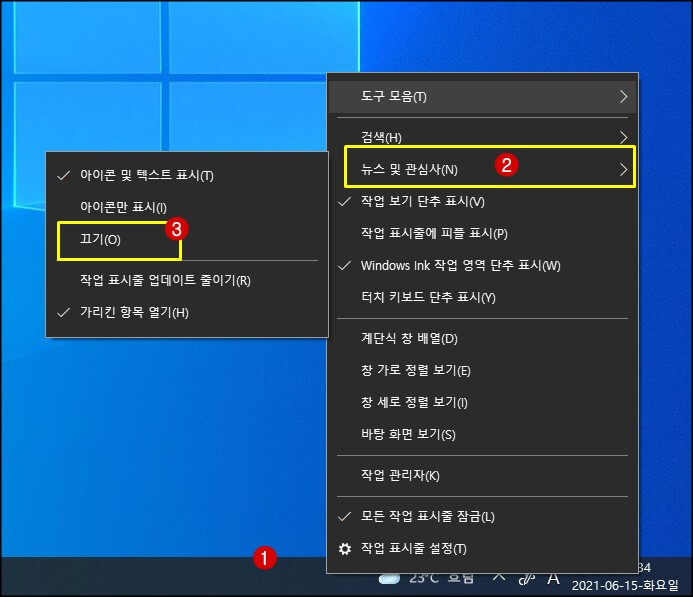
작업 표시줄에 날씨를 표시
그 외에 옵션으로 '아이콘 및 텍스트 표시'와 '아이콘만 표시' 부분이 있는데요. 각각 한 번씩 체크해 보시고 원하는 옵션을 선택하여 사용하시면 됩니다.
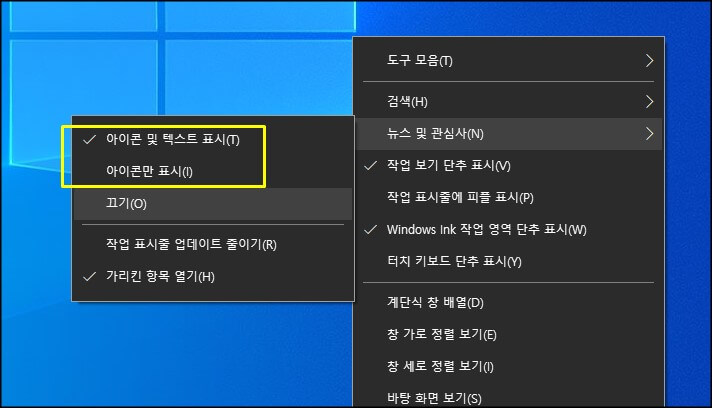
현재 작업표시줄에 나타나는 날씨 위치가 현재 있는 날씨와 다르다면 날씨를 클릭하고 날씨 카드에 있는 점 3개 아이콘을 클릭합니다.
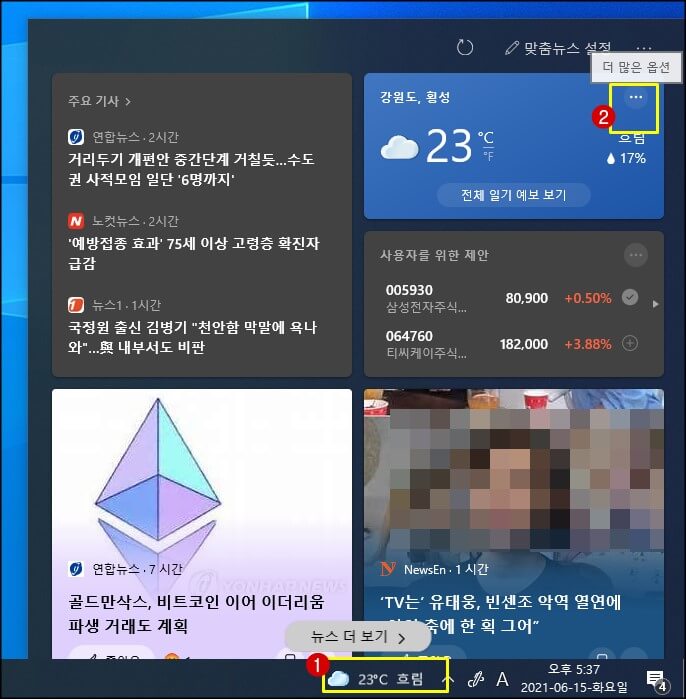
날씨 카드에서 위치 편집 메뉴를 클릭해 줍니다.
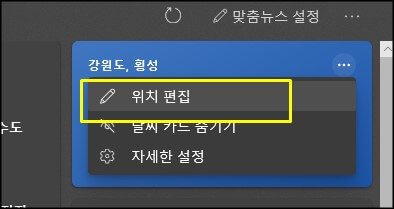
위치 편집에서 도시, 지역을 입력해 줍니다. 예를 들어 원주에 살고 계시다면 '원주시, 강원도' 이렇게 입력해 주시면 됩니다. 지역을 입력할 때 공식 명칭으로 입력해 줘야 위치를 찾을 수 있습니다.
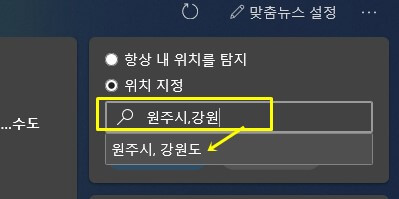
지금까지 윈도우10 작업표시줄 날씨 끄기 설정 방법을 알아보았습니다. 이번 윈도우10 업데이트에 추가된 '뉴스 및 관심사'의 날씨 표시방법은 실시간으로 날씨와 온도를 확인해서 좋으신 분들도 있으시고 불편하신 분들도 계실 텐데요. 여러분들의 상황에 맞게 사용하시면 좋을 것 같습니다.
위에 내용을 영상으로 만들어 보았습니다. 영상을 보시면 더 쉽게 따라하실 수 있으실 것 같습니다.
'IT 인터넷 > 윈도우' 카테고리의 다른 글
| 컴퓨터 그래픽카드 확인 방법 2가지 (1) | 2021.06.23 |
|---|---|
| 원격제어 프로그램 윈도우10 빠른지원 사용방법 (4) | 2021.06.16 |
| 내 아이피 주소 확인 및 IP 고정 방법 (4) | 2021.06.11 |
| 윈도우10 제어판 위치 찾기 두 가지 방법 (0) | 2021.06.02 |
| 컴퓨터 화면 캡쳐하는 방법(일반 캡쳐, 스크롤 캡쳐까지) (15) | 2021.05.31 |
